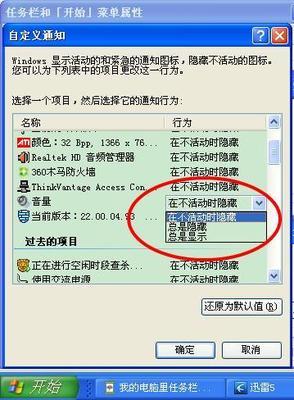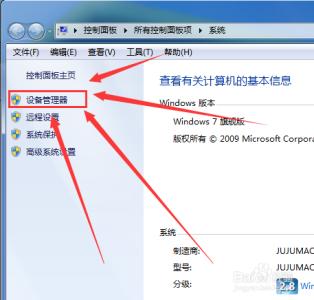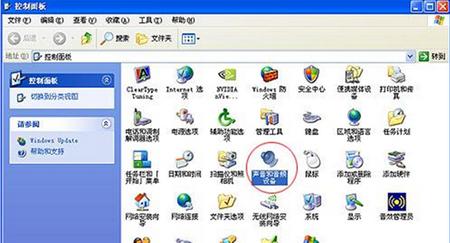很多时候电脑声音图标在任务栏突然就不见了,想调个声音都难,怎么办呢,看看下面的操作方法也许对您有帮助。
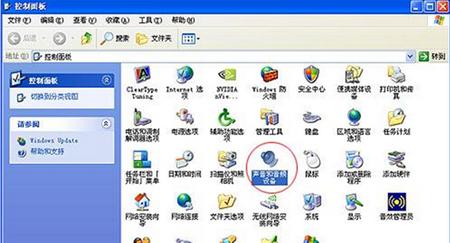
电脑声音图标不见了――工具/原料
win7,xp系统
电脑声音图标不见了――xp系统下找回任务栏上的声音图标电脑声音图标不见了 1、
首先,重启电脑或注销电脑看看声音图标是否已经还原,如果还原了就ok。
电脑声音图标不见了 2、
如果声音图标没有还原,打开“控制面板”―》“声音和音频设备”-》勾上“将音量图标放入任务栏”。
电脑声音图标不见了 3、
如果第二步骤无效,则说明声音系统丢失了文件:sndvol32.exe。这个文件的一般路径为:c:windowssystem32文件夹下。看看这个文件夹下是否有sndvol32.exe文件,无论有或没有,直接去其他的xp系统电脑下copy这个文件,放到本机里,或者用系统碟修复该文件。重启电脑,试试看声音图标是否已经还原。如果以上还是不能还原图标,找到声卡驱动,或者网上找寻声卡驱动,一般来说简单的声卡都是板载主板上的,重新安装主板驱动就可以了。
电脑声音图标不见了――win7系统还原声音图标电脑声音图标不见了 1、
在任务栏上最右边,有一个下拉箭头,打开它,选择“自定义”。
电脑声音图标不见了 2、
在弹出的窗口上,选择音量图标,在选项里选择“显示图标和通知”。
电脑声音图标不见了_电脑没有声音图标
电脑声音图标不见了 3、
您也可以选择下方的"打开或关闭系统图标",再选择“音量”栏目,在行为上选择“打开”。或许选择下面的“还原默认图标行为”找回声音图标。
电脑声音图标不见了 4、
如果以上方法还是找不会声音图标,只能说明系统声音文件被破坏了,只能重新安装声卡驱动来恢复声音。
电脑声音图标不见了――注意事项有关更多IT知识,前沿IT资讯,可关注小编(百度经验搜索“hedubian”)的其它经验,谢谢您的关注!
 爱华网
爱华网